gghost一键恢复怎么用?gghost文件用什么还原?
GGhost一键恢复软件是一款免费的电脑系统备份还原工具,该软件一键备份、还原操作简单便捷,还可用于制作系统盘,同时也具有丰富的自定义功能可供高级用户选择,并且兼容性良好适用于当前所有微软主修操作系统。

【软件介绍】
GGhost是基于ghost(v11)和grub4dos/grub2的免费系统备份和还原工具,简单易用。支持SATA硬盘,支持多硬盘,支持隐藏分区,支持HPA分区。可运行于Windows 2000/xp/2003/vista/7。通用性好,适用于硬盘,光盘,U盘(ZIP/HDD方式)启动。
gghost一键恢复工具是一款免费系统备份和还原工具,gghost一键恢复下载安装有良好的兼容性、易用性与丰富的自定义功能,软件界面简介,操作简单。
Gghost一键恢复是基于ghost(v11.02)和grub4dos的免费系统备份和还原工具,具有良好的兼容性、易用性与丰富的自定义功能。可运行于微软主流操作系统windows 2000、xp、2003、2008、vista和Windows 7,支持32位及64位系统。
【使用方法】
1、Windows下操作
备份:点“备份”,全自动无干预进行。
恢复:点“恢复”,全自动无干预进行。
2、启动项或热键方式启动
备份:进入操作选单后选“分区备份”,根据显示的参数,确认一下备份。
恢复:进入后根据显示的参数,确认一下恢复。
GGhost不改变分区现状。
默认备份第一硬盘的活动主分区(一般情况就是系统盘C:\)到第一硬盘的最后分区的GGhost..畸形目录,文件名为sys.ggh。(自动模式)
【当活动分区为最后分区时,自动备份到倒数第二分区。】
支持备份任意硬盘的任意分区到任意硬盘的任意分区。(向导模式)
不管是自动模式备份的,还是向导模式备份的,都能自动恢复。
畸形目录在资源管理器中,不能用常规的方法打开和删除,可防止备份文件被误删除,提高了安全性;
同时,GGhost支持把备份文件保存到普通隐藏分区及EISA隐藏分区中,可进一步提高安全性。
【使用教程】
gghost硬盘安装器如何恢复c盘镜像
将使用制作好的u盘启动盘插入电脑,随后运行老毛桃win03pe系统
找到并点击一键ghost
这次就得在操作类型中选择“分区恢复”了,接着选择盘符
进入存储路径添加备份镜像,如图所示:
使用ghost32执行恢复,如图所示:
gghost硬盘安装器一键备份c盘
将已经使用软件制作好的u盘启动盘插入电脑usb插口,随后运行老毛桃win2003pe增强版,如图所示:
点击开始菜单中的“一键GHOST”程序,如图所示:
gghost硬盘安装器winpe专用版首先选择操作类型(分区恢复、备份、高级备份),目标分区,然后点击“确定”按钮,如图所示:
接下来选择文件,如图所示:
确认使用ghost32执行备份,如图所示:
怎样使用Ghost恢复系统
桌面找到Ghost11的快捷方式,双击打开Ghost11
启动之后第一个弹出界面是关于Ghost的相关版本版权信息,直接点击OK关闭进入下一步骤
以恢复光盘镜像到指定的本地磁盘分区为例,点击“local”,然后选择“Partition”,最后选择“From Image”
这时会弹出窗口要我们选择需要恢复的镜像文件,找到我们需要的系统镜像文件(一般就是体积最大的.gho后缀文件)然后点击选中它
接着是从镜像文件中选择源分区,由于一般只有一个源分区,直接点OK即可
接下来的一步让我们选择要把刚才选中的镜像源分区恢复到哪个本地磁盘,一般用户如果只装有一个硬盘那么直接点OK继续
然后就是在上一步的基础上选择要恢复到哪个分区,一般用户都把系统装C盘,也就是Type为Primary的分区,不确定的话可以通过Size(容量)大小判断,选好之后点OK
之后Ghost11便开始执行上述操作,待进度条走完Ghost11提示需要重启,我们重启就可以完成系统的恢复了,要记得重启之后启动盘要改成硬盘



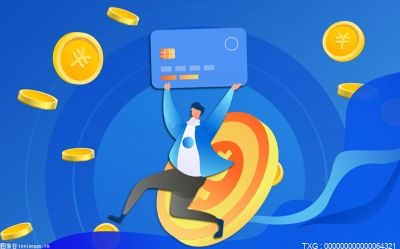



















 营业执照公示信息
营业执照公示信息